この記事は、おおよそ 5分17秒 で読めます。
前回の続きで動画関連の話題です。
AV ミキサー vs. OBS 安定感のある画作りはどちら?
前回は AV ミキサーで画作りをして OBS では録画だけする方法から、極論 AV ミキサーを使わずに OBS で画作りをして、さらにプラグインを使って映像ソースを個々に録画しておき万が一の事後編集に備えるという話でした。
それなりの PC で稼働させれば、OBS もかなり安定はしているのですが、PC 上のソフトウェアということで若干安定感には疑問が残ります。OBS を信用していないわけではなく、どちらかというと Windows に対する不安感というかなんというか・・最近はブルースクリーンも滅多にお目にかからなくなりましたが、あれは悪夢です。その点、AV ミキサー「VR-50HD MKII」も中身はガチガチにソフトウェア満載だとは思いますが、専用ハードウェアなので安心感があります。
会社の業務で使うには安定感、安心感は重要な要素です。PC(Windows?)を信用していないわけではありませんが完全には信用していないところもあり、例えば AV ミキサーで画作りした映像は PC の OBS での録画をメインとしていますが、それとは別にサブで AV ミキサーからのプログラム出力を「AverMedia AVT-C878 PLUS」使って録画しバックアップとしています。
こちらの図で左下に記載してあるものです。普通に PC と接続してキャプチャデバイスとして使える製品ですが、単体録画するための機器として重宝しています。
複数台の USB キャプチャーデバイスの接続はしたくない
音声入力の取り回しは一般的なキャプチャーデバイスより、VR-50HD MKII などの AV ミキサーのほうが優れているのでイベントなどでの利用の際にはどうしてもこちらを選択し画作りまでしてしまいますが、もう一点 OBS で画作りを躊躇する理由がキャプチャーデバイスの複数台接続です。AV ミキサーで画作りしてしまえばそれをキャプチャーデバイスとして PC と USB 接続、そして OBS で録画や配信なので、キャプチャーデバイスは PC に1台接続の状態です。ところが今回の方法である OBS で個々のソースを録画となると、
- グリーンバックの人物(ソース:Input_1_camera)
- パワポスライド(ソース:Input_2_ppt)
このように OBS でのソースを用意するためにそれぞれを別のキャプチャーデバイスで取り込む必要があります。ノート PC で、USB 接続による2台のキャプチャーデバイス利用は実績がある機器の組み合わせであれば利用したことはありますが、どちらかというと安定性に不安があるので複数台つなぎたくはありません。
デスクトップ PC 用には、複数 HDMI 入力・ソース認識のキャプチャーボードがいくつかあります。例えば、
などがあります。USB 接続デバイスの場合、VR-50HD MKII も当然そうですが、複数 HDMI 入力・1ソース認識の機器はいろいろあります。HDMI 2入力で小型のキャプチャーデバイスだと、わたしも所有していますが、
これくらいしか知りません。この製品の HDMI 2入力機能は、これはこれですばらしいのですが、今回使いたい個々の HDMI 入力のキャプチャデバイスとしては機能してくれません。PBP の映像を利用することで無理矢理2ソースとして OBS 上で利用できないこともないですが、画質的に微妙です。ファームウェアのアップデートで、HDMI 2入力・2ソース認識として使えるモードもぜひ欲しいです。(j5create さん、お願いします!)
HDMI 2入力2ソース認識 USB 接続キャプチャデバイス発見!
というわけで、ノート PC を使い OBS で安定、安心の画作りをするためには、
- 安定して複数台接続できるキャプチャデバイスの組み合わせを徹底的に検証する
- ノート PC ではなくデスクトップ PC で、複数 HDMI 入力・複数ソース認識のボードを素直に使う
この辺を検討するしかないかと思っていましたが、先日ついにアマゾンで見つけました。しかし、聞いたことのないメーカーです・・
価格もお手軽なので早速購入してみました。

化粧箱は価格相応という感じです。本体は触るとひんやりするので金属製のようです。けっこうしかっりして重みもあります。難点は付属の USB ケーブルが短いことです。短すぎて使いづらいので手元にあったケーブルを使おうとすると、付属のケーブルは Type C のコネクタ部分がかなり小さいらしく、手元のケーブルではコネクタ部分が大きすぎて挿入できません。写真の本体横のグレーのコネクタが手元にあったケーブルですが挿入できません。その右の黒いコネクタの2本が付属品です。コネクタ部分をよく見ると、確かにコネクタの金属部分を覆っているカバー部分が小さいというか薄いというか、本体の USB ポートが窪んでいるのですがそこにピッタリはまるようになっています。窪んでいること自体は作り的にはよくできていると思うのですが穴が小さすぎます・・仕方がないので本体付属のケーブルを素直に使い、USB の延長ケーブルを調達しました。いつものことですが、お手軽価格だと思った製品に追加投資が必要になることはよくあります・・今回はUSB3.0規格の延長ケーブルなので、今後も役立ちそうですが。
実際に使ってみると、Windows 標準の UVC ドライバーで利用でき、HDMI 入力が2系統ほしいという要件は十分に満たします。OBS のキャプチャデバイス設定画面やデバイスマネージャーで確認するとこんな感じで、まるでキャプチャーデバイスを2台つないでいるかのように見えます。
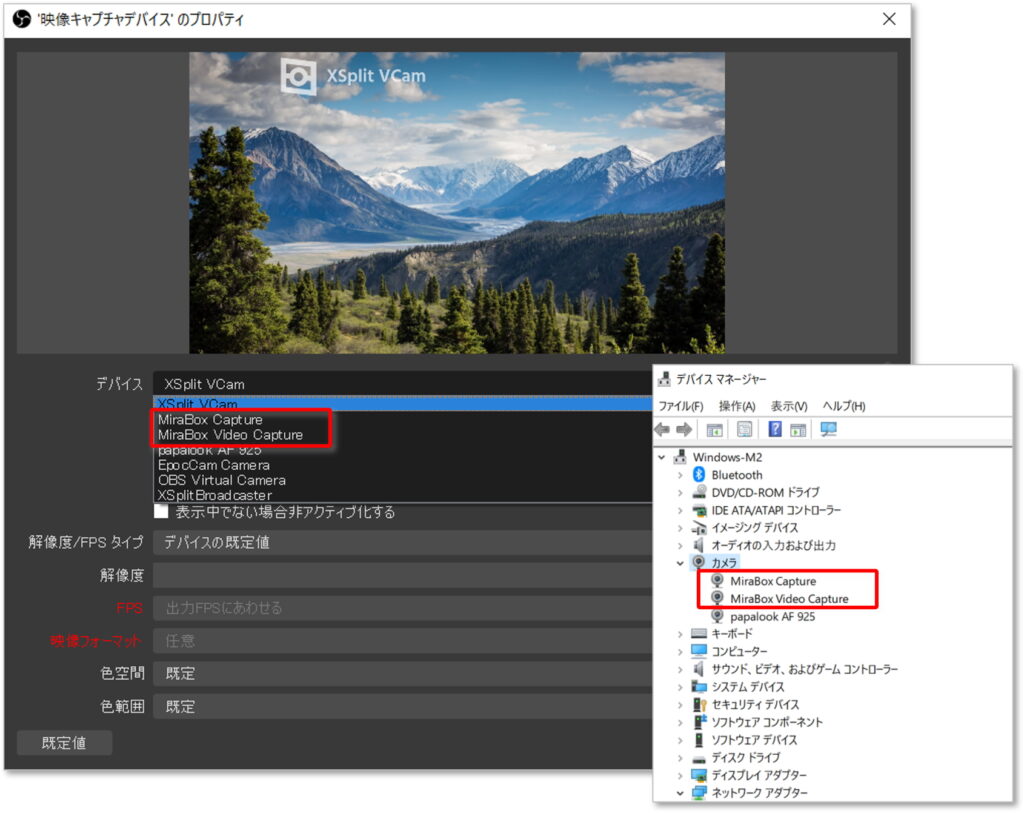
とりあえず正常に動いていますが、なにせ知らないメーカーというかよくある”中華製”なのでさすがに会社で使うのはちょっと躊躇します。
まとめ
ライブ配信時には配信用の PC を2台用意して配信の冗長化対応なども行うので、それと同様に収録時も安定感のある AV ミキサーと複数台 PC、複数キャプチャーデバイスで冗長化対応の構成を検討するという手もあるかもしれません。画作り部分の冗長化というのは行ったことがないので、PCでOBSを使うならその対応も必要かもしれません。

あとはメーカ的に安心できて、今回の要件を満たしそうなものだと「ATEM Mini Extreme ISO」という製品があります。ちょっと高価ですが「VR-50HD MKII」に比べたら全然安いので会社で使うのであれば検討の余地は十分ありそうです。こちらもいろいろと調べてみましょう。
ビデオとオーディオの直接収録
https://www.blackmagicdesign.com/jp/products/atemmini/techspecs/W-APS-18
USB-C 3.1 Gen 1拡張ポートで外付けメディアに直接収録可能
ビデオ収録
HDMI個別収録(ISO)入力 x8。H.264の.mp4ファイル、ATEMビデオフォーマットで最大70Mb/s、AACオーディオ付き

![アイキャッチ_OBS でグリーンバックを使った動画の編集[後編]](https://tarmino.com/wp/wp-content/uploads/20211213_eye_catching_Editing_videos_OBS_Part3-2048x1365.jpg)







コメント